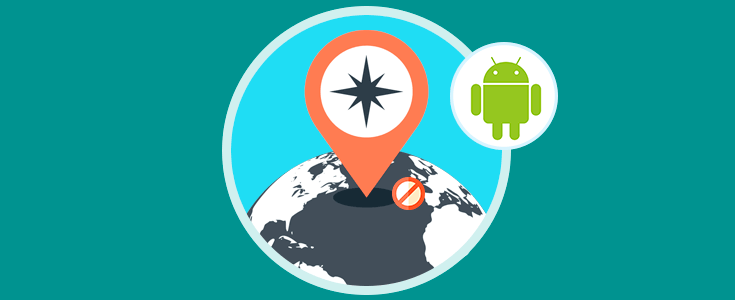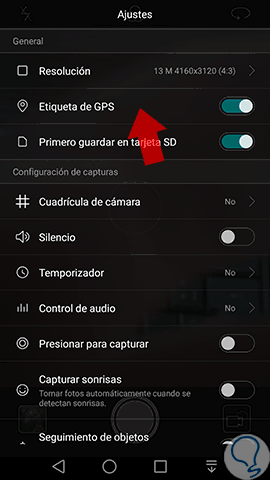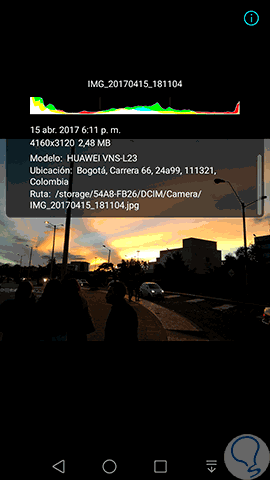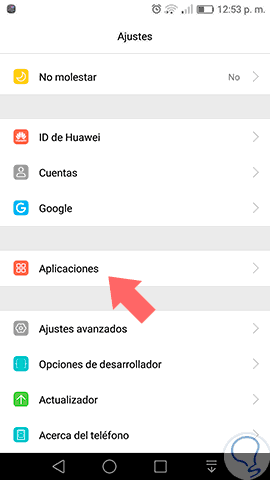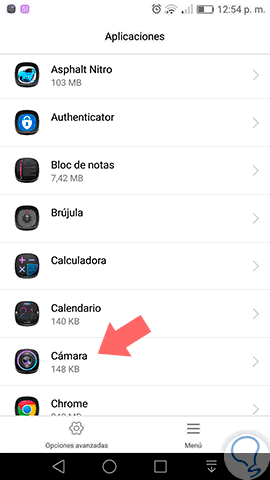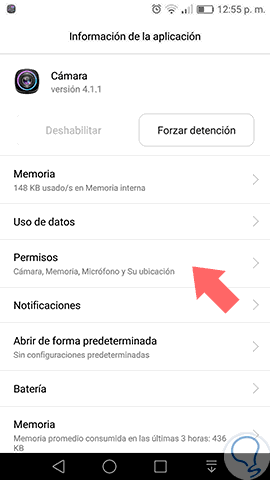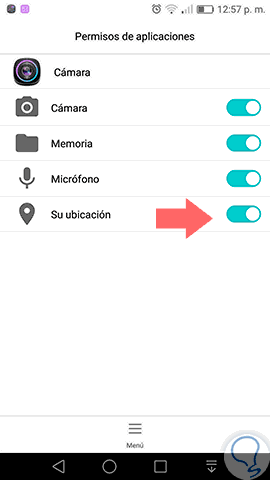No hay duda que cada día contamos con equipos de telefonía mucho más avanzados en múltiples aspectos, mejores pantallas, cámaras de alta resolución, sonido mucho más envolvente, etc.
Una de las actividades más comunes que realizamos con nuestros equipos Android es la captura de fotografías de diversos eventos, ya sea una salida familiar, un viaje de negocios, algún suceso, etc y cada vez que tomamos una foto esta se almacena, por defecto, con todos los metadatos de ésta.
Recordemos que los metadatos contienen la estructura detallada del elemento, en este caso una fotografía, tal como fecha y hora en que fue tomada, modelo del dispositivo, contraste, brillo, etc.
Aunque a simple vista esto no es malo ni trae consecuencias para el usuario, en muchas oportunidades podremos tomar la decisión de deshabilitar la geolocalización en Android para evitar que la imagen hable por si sola de donde y cuando fue tomada.
Este tutorial hoy analizará cómo realizar este proceso en Android.
Como mencionamos anteriormente esto no causa problemas en la mayoría de los casos al usuario de Android.
Hemos oído hablar mucho de la geolocalización y los GPS, pero, ¿Cómo funciona?, veamos:
Los GPS actualmente cuentan con alrededor de 30 satélites los cuales están alrededor de la tierra a una altura aproximada de 20.000 kilómetros, pero existen cuatro satélites GPS que son visibles en todo momento y cada uno de estos satélites emite una señal indicando su ubicación de forma regular y constante.
Estas señales viajan a la velocidad de la luz por razones obvias y los receptores GPS de nuestros móviles captan esa señal y calcula la distancia a la cual esta cada satélite y este proceso debe realizarse con tres satélites para formar lo que se conoce como trilateracion.
De este modo se ubica con una tolerancia mínima de error la ubicación de una persona o dispositivo.
- Es un sistema exacto para ubicar un determinado elemento.
- Conserva datos exactos de fecha y hora de una imagen lo cual puede resultar útil si usamos aplicaciones como Google Fotos.
- Gracias a ella podemos orientarnos en diversas rutas usando aplicaciones como Waze.
- Es útil en redes sociales o apps de mensajería.
- Sin lugar a dudas la primordial: Nuestra privacidad.
- Puede ser usada por entidades con el fin de comercializar productos o servicios.
- Nuestros datos personales pueden estar en riesgo.
- Personas puede saber por dónde nos movemos en tiempo real afectando nuestra seguridad.
Como vemos la geolocalización es un paso grande en el mundo tecnológico, pero puede ser usado en contra nuestra si cae en las manos equivocadas. Ahora veremos las opciones para deshabilitar la geolocalización en Android.
1Cómo deshabilitar la localización desde la cámara en Android
Para usar este método accedemos a la cámara del equipo y posteriormente a las opciones del menú según el caso así:
- Pulsando en el icono de tres líneas horizontales ubicado en la parte superior.
- En el caso de Huawei deslizando el costado derecho de la pantalla.
Veremos lo siguiente:
Allí será necesario desactivar el interruptor Etiqueta de GPS para prevenir que el sistema registre la ubicación de la fotografía. Si no hacemos este proceso cada foto que tomemos tendrá información detallada como esta:
2Cómo deshabilitar la localización desde la opción de Aplicaciones
Este método lo podemos usar en la mayoría de marcas, en este caso Huawei y LG pero es básicamente igual para todos.
Accedemos a la opción Ajustes en Android y ubicamos la línea Aplicaciones:
Pulsamos en ella y allí ubicamos la aplicación Cámara:
Al pulsar en Cámara seleccionamos la opción Permisos en la nueva ventana:
Allí será necesario desactivar el interruptor Su ubicación:
El tema de la geolocalización es importante ya que son datos que estás dando a otras personas cuando compartes una fotografía. No lo pienses más y evita que tus metadatos se difundan y mira el vídeo completo de cómo hacer todo lo que de este tutorial:
Hemos comprobado cómo es de sencillo proteger nuestra privacidad y seguridad deshabilitando la geolocalización en Android al hacer fotografías. Si quieres que tu teléfono directamente no tenga activada esta funcionalidad, mira cómo deshabilitar localización en Android.